სად არის პროგრამის განახლება 1s 8.3-ში? დაუყოვნებლივ გააკეთეთ სარეზერვო საშუალება
განაახლეთ 1Cსაჭირო ბუღალტრული აღრიცხვისა და მართვის აღრიცხვის სწორი ფუნქციონირებისათვის.
ეს სტატია მოიცავს:
ეს სტატია გეტყვით, თუ როგორ განაახლოთ 1C:Enterprise სწორად და ზედმეტი პრობლემების გარეშე. მაგალითად, ჩვენ განვიხილავთ კონფიგურაციას "საწარმოთა აღრიცხვა, გამოცემა 3.0". სტანდარტული კონფიგურაციების განახლების პრინციპი თითქმის იგივეა ყველა ტიპის კონფიგურაციის ვერსიისთვის.
სტატიაში აღწერილი იქნება განახლების პროცესი ინტერნეტით და განახლებისთვის არსებული სადისტრიბუციო ნაკრებით.
ყურადღება: განახლების დაწყებამდე აუცილებლად გააკეთეთ საინფორმაციო ბაზის სარეზერვო ასლი, ეს დაზოგავს თქვენს მონაცემებს, თუ რამე არასწორედ მოხდება.
როგორ განვსაზღვროთ 1C კონფიგურაციის ვერსია?
განახლების დაწყებამდე, თქვენ უნდა გაიგოთ თქვენი კონფიგურაციის ვერსია, შეგიძლიათ გააკეთოთ შემდეგი:
თუ არ გაქვთ ფაილები განახლებისთვის, შეგიძლიათ ჩამოტვირთოთ ისინი ვებსაიტზე https://users.v8.1c.ru/. ამისათვის დაგჭირდებათ ITS გამოწერა, კერძოდ შესვლა და პაროლი. თუ თქვენ გაქვთ განახლების ფაილები, გამოტოვეთ ეს ნაბიჯი და გადადით პირდაპირ.
როგორ ჩამოტვირთოთ განახლებები 1C-სთვის?
- გაუშვით ინტერნეტ ბრაუზერი და გადადით საიტზე https://users.v8.1c.ru/.

- გადადით განყოფილებაში ვებსაიტზე პროგრამული განახლებები.

- შეავსეთ ველები შესვლისა და პაროლით. დააჭირეთ ღილაკს Შემოსვლა

- გაიხსნება პროგრამის განახლების გვერდი, ჩვენ დავინტერესდებით შემდეგი ინფორმაციით:

სახელი– კონფიგურაციების სახელი, ჩვენ გავარკვიეთ, როდესაც გავარკვიეთ კონფიგურაციის ვერსია.
Მოქმედი ვერსია- კონფიგურაციის უახლესი სამუშაო ვერსია. სწორი მუშაობისთვის, თქვენ უნდა განაახლოთ თქვენი კონფიგურაცია ამ ვერსიაზე. - სვეტში სახელიჩვენ ვიპოვით ჩვენს კონფიგურაციას, ჩემს შემთხვევაში ეს არის ” საწარმოთა ბუღალტერია, გამოცემა 3.0" მიჰყევით ბმულს.

- გვერდზე, რომელიც იხსნება, თქვენ უნდა იპოვოთ ჩვენი კონფიგურაციის ნომერი ( 3.0.42.63
) სვეტში ვერსიის განახლება.

- თქვენ უნდა იპოვოთ უახლესი განახლება (შეიძლება იყოს რამდენიმე), რომელიც ხელმისაწვდომია თქვენი კონფიგურაციისთვის, ჩემს შემთხვევაში ეს არის ვერსია " 3.0.42.91
" და მიჰყევით ბმულს.

- აქ შეგიძლიათ იპოვოთ ყველა ინფორმაცია არჩეული განახლების შესახებ, მაგრამ ჩვენ გვჭირდება ელემენტი განაწილების განახლებაგადავკვეთოთ.

- გვერდზე, რომელიც იხსნება, დააწკაპუნეთ ჩამოტვირთეთ განაწილება. ჩვენ ვინახავთ სადისტრიბუციო ფაილს თქვენთვის მოსახერხებელ ადგილას.

- გაუშვით ეს ფაილი და გახსენით ის მიმდინარე საქაღალდეში (შეგიძლიათ აირჩიოთ ნებისმიერი საქაღალდე, დაიმახსოვროთ).

თუ თქვენი კონფიგურაცია დიდი ხნის განმავლობაში არ განახლებულა, თქვენი კონფიგურაციის მიმდინარე ვერსიის დასაყენებლად დაგჭირდებათ რამდენიმე განახლების ჩამოტვირთვა და ინსტალაცია.
როგორ დავაყენოთ განახლებები?
განახლების ფაილების თქვენს კომპიუტერზე ინსტალაციისთვის დაგჭირდებათ " განაწილების განახლება" ეს ასე გამოიყურება:

განახლებების შესახებ ინფორმაციის შემდგომი მოსახერხებელი აღქმისთვის, გირჩევთ, დაასახელოთ დირექტორიები, რომლებშიც თქვენ დააინსტალირეთ თქვენთვის ინტუიციური განახლებები. თუ მათი რაოდენობა დიდია, მათში ადვილად შეიძლება დაიბნეთ.
როგორ განაახლოთ 1C?
- გაუშვით 1C კონფიგურატორის რეჟიმში. (1C-ის განახლებისთვის დაგჭირდებათ სრული უფლებები). განახლებისას ყველა მომხმარებელი უნდა გამოვიდეს საინფორმაციო ბაზიდან (ეს შეგიძლიათ შეამოწმოთ კონფიგურატორიდან, გადადით ადმინისტრაცია -> აქტიური მომხმარებლები. სიაში უნდა იყოს მხოლოდ მიმდინარე მომხმარებელი).

- თუ კონფიგურაცია დახურულია, თქვენ უნდა გახსნათ იგი განახლების დასაწყებად.

- დარწმუნდით, რომ თქვენი კონფიგურაცია მხარდაჭერილია, ამისათვის გადადით მენიუში კონფიგურაცია -> მხარდაჭერა -> მხარდაჭერის დაყენება. ფანჯარაში, რომელიც იხსნება, ზედა მარცხენა მხარეს უნდა იყოს შესაბამისი წარწერა " კონფიგურაცია მხარდაჭერილია».

თუ არ გაქვთ ეს წარწერა, ეს ნიშნავს, რომ თქვენი კონფიგურაცია შეიძლება განსხვავდებოდეს მიმწოდებლის კონფიგურაციისგან (ის ღია იყო სტანდარტული კონფიგურაციის შეცვლის/შესაცვლელად). შეცვლილი კონფიგურაციის განახლების პროცესი განსხვავდება ამ სტატიაში აღწერილი პროცესისგან. გირჩევთ დაუკავშირდეთ გამოცდილ პროგრამისტებს არასტანდარტული კონფიგურაციის განახლებისთვის. - განახლების პროცესის დასაწყებად გადადით მენიუში კონფიგურაცია -> მხარდაჭერა -> განაახლეთ კონფიგურაცია.

- ჩართეთ გადამრთველი " ხელმისაწვდომი განახლებების ძიება (რეკომენდებულია)"და დააჭირეთ ღილაკს Უფრო.

- მონიშნეთ ყუთი „განახლებების ძიება დირექტორიაში“ და დაამატეთ სხვა დირექტორია სიას. თქვენ უნდა დაამატოთ დირექტორია, სადაც დააინსტალირეთ ფაილები განახლებისთვის. ამის შემდეგ დააჭირეთ ღილაკს Უფრო.

- გაიხსნება ფანჯარა ხელმისაწვდომი განახლებების შერჩევით. რეკომენდებული განახლება მონიშნული იქნება სქელი ტექსტით. ჩემს შემთხვევაში ასეა 3.0.42.91 (განახლება). აირჩიეთ და დააწკაპუნეთ მზადაა.

- გაიხსნება ფანჯარა, სადაც შეგიძლიათ წაიკითხოთ განახლების აღწერა. ყურადღება მიაქციეთ პლატფორმის ვერსიას, ის არ უნდა იყოს დაბალი ვიდრე თქვენ დააინსტალირეთ. დააჭირეთ ღილაკს განაგრძეთ განახლება.

- გაიხსნება ფანჯარა, სადაც შეგიძლიათ შეამოწმოთ მიმდინარე კონფიგურაციის ვერსია და კონფიგურაციის ვერსია, რომელიც იქნება განახლების შემდეგ. თუ ყველაფერი სწორია, დააჭირეთ ღილაკს კარგი.

- დაიწყება კონფიგურაციის განახლების პროცესი და შეიძლება დასჭირდეს 5-დან 10 წუთამდე. ეს ყველაფერი დამოკიდებულია კონფიგურაციის ტიპზე და კომპიუტერის მუშაობაზე, რომელზეც შესრულებულია 1C განახლება.

- ფანჯარა გაიხსნება 1C განახლების დამადასტურებელი - ჩვენ ვეთანხმებით.

- შემდეგი, ფანჯარა გაიხსნება იმ ცვლილებების ჩამონათვალით, რომლებიც მოხდა კონფიგურაციაში განახლების პროცესში. დააჭირეთ ღილაკს მიღება.

- ცვლილებების მიღების შემდეგ, გაუშვით კონფიგურაცია 1C: Enterprise რეჟიმში.
პროგრამამ შეიძლება მოგთხოვოთ პლატფორმის განახლება უახლესი ვერსიით. თქვენ შეიტყობთ როგორ განაახლოთ პლატფორმა შემდეგ სტატიებში.
- დაადასტურეთ, რომ განახლება კანონიერად მიიღეთ.

- დაიწყება საინფორმაციო ბაზის მომზადების პროცესი, ამას შეიძლება გარკვეული დრო დასჭირდეს (ეს დამოკიდებულია განახლებების რაოდენობაზე).

- გილოცავთ, ეს 1C განახლება წარმატებით დასრულდა!

შენიშვნა: თუ თქვენი კონფიგურაცია დიდი ხნის განმავლობაში არ განახლებულხართ, მოგიწევთ ამ ნაბიჯების შესრულება რამდენჯერმე, სანამ არ მიიღებთ უახლეს ვერსიას.
ვიდეო ინსტრუქციები 1C განახლებისთვის
დროის დაზოგვის მიზნით, შეგიძლიათ უყუროთ ვიდეო ინსტრუქციას 1C განახლებისთვის.
1C მონაცემთა ბაზის განახლების პროცედურა მოითხოვს გარკვეულ ცოდნას და უნარებს კომპიუტერთან მუშაობისას, ამიტომ მომხმარებლისთვის ხშირად რთულია. ამიტომ, თუ ეს შესაძლებელია, უმჯობესია.
თქვენ შეგიძლიათ მიიღოთ განახლებისთვის საჭირო ფაილები რამდენიმე გზით:
— პირველ რიგში, უახლესი განახლებები ხელმისაწვდომია ვებგვერდზე users.v8.1c.ru, რომლებზეც წვდომა გაქვთ ITS-ზე ხელშეკრულების გაფორმებისას (ინფორმაციული ტექნოლოგიების მხარდაჭერა);
- მეორეც, შეგიძლიათ განაახლოთ 1C ინტერნეტით, ამისთვის გჭირდებათ რეგისტრაციის მონაცემები (შესვლა და პაროლი).
ეს სტატია აღწერს, თუ როგორ უნდა განაახლოთ კონფიგურაცია განახლებული ფაილების ჩამოტვირთვისას, მაგრამ შეგიძლიათ გამოიყენოთ ეს სტატია პროგრამის განახლებისთვის ინტერნეტის საშუალებით. ამისათვის თქვენ უნდა გამოტოვოთ ნაბიჯი 2, ხოლო მე-4 ნაბიჯის დასრულებისას მონიშნეთ ველი 9 და მოხსენით ველი 8, შემდეგ კი შეიყვანეთ თქვენი შესვლა და პაროლი.
ყურადღება! თუ თქვენი კონფიგურაცია შეცვლილია 1C პროგრამისტების მიერ, არ არის რეკომენდებული მისი განახლება, რადგან ამან შეიძლება გამოიწვიოს შეცდომები და მონაცემთა დაკარგვაც კი.
ამ სტატიაში მოცემულია ინსტრუქციები 1C:Enterprise 8.3 კონფიგურაციის განახლებისთვის. მაშ ასე, დავიწყოთ თანმიმდევრობით.
1. უპირველეს ყოვლისა, შექმენით თქვენი მონაცემთა ბაზის ასლი. შეგიძლიათ წაიკითხოთ შესახებ. თუ გაქვთ სარეზერვო ასლი, თუ რამე არასწორედ მოხდება, ყოველთვის შეგიძლიათ დაბრუნდეთ საწყის წერტილში და ან თავიდან დაიწყოთ პროცესი, ან გამოიყენოთ 1C პროგრამისტის სერვისები.
2. ახლა მოდით გადავიდეთ პირდაპირ განახლებაზე. გახსენით დირექტორია განახლებით, გაუშვით setup.exe ფაილი და დააინსტალირეთ განახლება ნაგულისხმევ დირექტორიაში.
3. გაუშვით კონფიგურატორი (1 და 2 ნაბიჯები ფიგურაში). აირჩიეთ ადმინისტრაციული უფლებების მქონე მომხმარებელი (მოქმედება 3 ფიგურაში).

კონფიგურატორის ფანჯარაში გადადით მენიუში კონფიგურაცია → მხარდაჭერა → განაახლეთ კონფიგურაცია(მოქმედება 4 ფიგურაში).

თუ ნაბიჯი 4 მიუწვდომელია, ჯერ უნდა გახსნათ კონფიგურაცია (ნაბიჯი 5) და შემდეგ გაიმეოროთ ნაბიჯი 4.

ფანჯარაში, რომელიც იხსნება, აირჩიეთ „ხელმისაწვდომი განახლებების ძიება (რეკომენდებულია)“ და დააჭირეთ ღილაკს „შემდეგი“ (ნაბიჯები 6, 7).

4. ფანჯარაში, რომელიც იხსნება განახლების წყაროს ტიპის შესარჩევად, უნდა მონიშნოთ ველები, როგორც ფიგურაში (ნაბიჯი 8 და 9). დააჭირეთ ღილაკს "შემდეგი" (ნაბიჯი 10).
თუ პროგრამას ინტერნეტის საშუალებით განაახლებთ, მაშინ უნდა მოხსნათ ველი 8 და მონიშნოთ ველი 9.

5. მცირე პაუზის შემდეგ იხსნება ხელმისაწვდომი განახლებების ფანჯარა. აირჩიეთ კონფიგურაციის ვერსიის ნომერი და დააწკაპუნეთ ღილაკზე „დასრულება“ (ნაბიჯები 11 და 12 ფიგურაში).

6. შემდეგ, პროგრამა დაგისვამთ კითხვებს, რომლებზეც უნდა უპასუხოთ „დიახ“, „მიიღე“ და „გაგრძელება“. მონაცემთა ბაზის კონფიგურაციის განახლებისას გამოჩნდება ფანჯარა ცვლილებების მისაღებად. თქვენ უნდა დააჭიროთ ღილაკს "მიღება" (ნაბიჯი 13).

7. ამის შემდეგ რჩება მხოლოდ მომხმარებლის რეჟიმში მონაცემთა რეგულირებული დამუშავების დაწყება. ამისათვის დახურეთ კონფიგურატორი და გაუშვით პროგრამა "Enterprise" რეჟიმში (ანუ, როგორც ყოველთვის). პროგრამა უნდა იყოს გაშვებული მომხმარებლის ქვეშ ადმინისტრაციული უფლებებით.
8. პროგრამის დაწყებისას დაგისვათ შეკითხვა მიღებული განახლების კანონიერების შესახებ, რაზეც ჩვენ ვპასუხობთ 14 და 15 ნაბიჯების შესრულებით, როგორც სურათზე.

9. თუ ეკრანზე ნაჩვენებია ინფორმაცია კონფიგურაციის ცვლილებების შესახებ, თქვენი კონფიგურაცია განახლებულია.

გილოცავთ, თქვენ განაახლეთ თქვენი 1C პროგრამა!
თუ რაიმე მიზეზით ვერ განაახლებთ 1C მონაცემთა ბაზას, შეგიძლიათ დატოვოთ იგი და ჩვენი სპეციალისტი გააკეთებს საქმეს!
- განახლებისთვის მზადება:
- ჩამოტვირთეთ 1C განახლების განაწილება ოფიციალური ვებსაიტიდან;
- დააინსტალირეთ კონფიგურაციის განახლების შაბლონი;
- ჩვენ ვქმნით საინფორმაციო ბაზის მიმდინარე სარეზერვო ასლს.
- ჩვენ ვაახლებთ კონფიგურაციას:
- განახლების ინსტალაცია კონფიგურატორის საშუალებით;
- ჩვენ ვხსნით საინფორმაციო ბაზას მომხმარებლის რეჟიმში.
ემზადება 1C კონფიგურაციის განახლებისთვის
ჩამოტვირთეთ 1C განახლების განაწილების ნაკრები
1C 8.3 კონფიგურაციის განახლებისთვის, ჩვენ გვჭირდება განახლების განაწილების პაკეტი, რომლის მიღებაც შესაძლებელია:
- მომხმარებლის მხარდაჭერის ვებსაიტზე https://users.v8.1c.ru;
- ITS დისკზე;
- თქვენს ქალაქში 1C პარტნიორის მეშვეობით.
სანამ ჩამოტვირთავთ საჭირო 1C 8.3 განახლების დისტრიბუციას, მოდით გადავხედოთ 1C 8.3 პროგრამის რომელი გამოშვება გვაქვს ამჟამად დაინსტალირებული. მთავარი მენიუ – დახმარება – პროგრამის შესახებ :
ჩვენ მივდივართ მომხმარებლის მხარდაჭერის ოფიციალურ ვებსაიტზე და ვამოწმებთ ცხრილს, რომ ვნახოთ, რა გამოშვება შეგვიძლია განვაახლოთ ჩვენი 1C 8.3 პროგრამის კონფიგურაცია:
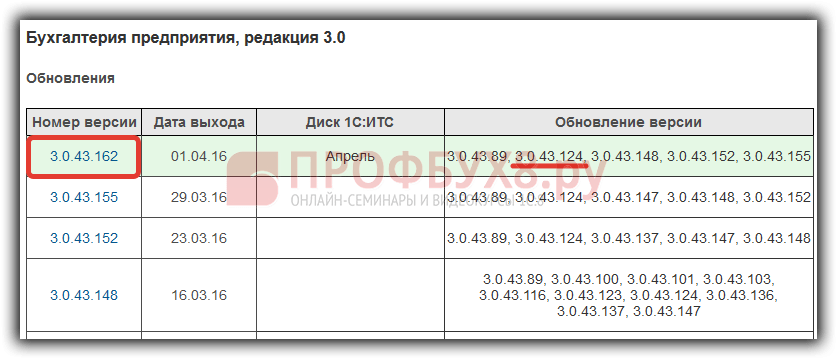
Ძალიან მნიშვნელოვანი!მიჰყევით ამ 1C 8.3 განახლების ცხრილს და დააინსტალირეთ ეტაპობრივად. თუ დიდი ხნის განმავლობაში არ განახლებულხართ, დიდი ცდუნებაა, დაუყონებლივ დააინსტალიროთ მიმდინარე გამოშვება სრული კონფიგურაციის განაწილების - *.cf ფაილის გამოყენებით. მაგრამ დიდია ალბათობა იმისა, რომ გამოტოვებთ გამოცემას, სადაც დეველოპერებმა შეცვალეს ან წაშალეს ნებისმიერი ობიექტი და შეიძლება დაკარგოთ გარკვეული მონაცემები.
მაგალითად, თუ ჩვენ გვქონდა დაინსტალირებული გამოშვება 3.0.43.100, მაშინ ჯერ უნდა დააინსტალიროთ 3.0.43.148, შემდეგ კი უახლესი განახლების გამოშვება - 3.0.43.162.
ყურადღება!!!არ დაგავიწყდეთ სარეზერვო ასლების გაკეთება! ყოველივე ამის შემდეგ, თუ კონფიგურაციის განახლება წარუმატებელი აღმოჩნდა, ყოველთვის შეგიძლიათ ჩვენი მონაცემთა ბაზის აღდგენა.
ჩვენ ვხსნით საინფორმაციო ბაზას კონფიგურატორში:

Მთავარი მენიუ - ადმინისტრაცია – ატვირთეთ საინფორმაციო ბაზა:

შეგიძლიათ გაიგოთ მონაცემთა ბაზის სარეზერვო ასლის მეთოდების შესახებ 1C 8.3 სტატიაში
ჩვენ ვაახლებთ 1C 8.3 კონფიგურაციას
1C 8.3 განახლების დაყენება კონფიგურატორის საშუალებით
ჩვენ შემდეგ:
- ჩამოტვირთეთ და დააინსტალირეთ კონფიგურაციის შაბლონი;
- შექმნა საინფორმაციო ბაზის მიმდინარე სარეზერვო ასლი;
დავიწყოთ კონფიგურაციის განახლება:
Მთავარი მენიუ - კონფიგურაცია – მხარდაჭერა – კონფიგურაციის განახლება:

თუ ღილაკი „განახლების კონფიგურაცია“ არ არის აქტიური, მაშინ უნდა გახსნათ კონფიგურაცია (მეტამონაცემების ხე):

გადამრთველის დაყენება "განახლების ფაილის არჩევა" - "შემდეგი":

მიუთითეთ განახლების ფაილის გზა:

გადადით დირექტორიაში, სადაც დააინსტალირეთ შაბლონები და აირჩიეთ განახლების კონფიგურაციის ფაილი 1cv8.cfu:

ღილაკი "მზად":

დააჭირეთ ღილაკს "განახლების გაგრძელება":

შემდეგ ფანჯარაში გამოჩნდება ინფორმაცია მიმწოდებლის 1C 8.3 კონფიგურაციის მიმდინარე და ახალი ვერსიის შესახებ. Ჩვენ ვეთანხმებით:

1C 8.3 კონფიგურაციის განახლების დასრულების შემდეგ, ჩვენ ვეთანხმებით მონაცემთა ბაზის კონფიგურაციის განახლებას:

ჩვენ ვიღებთ ცვლილებებს:

როგორ განაახლოთ 1C 8.3 კონფიგურატორის საშუალებით, იხილეთ ასევე ჩვენს ვიდეო გაკვეთილში:
ჩვენ გავუშვით 1C 8.3 საინფორმაციო ბაზა მომხმარებლის რეჟიმში
დასრულების შემდეგ, ჩვენ გავუშვით 1C 8.3 მომხმარებლის რეჟიმში, საინფორმაციო ბაზის განახლების დასამუშავებლად.
თქვენ შეგიძლიათ გაუშვათ მომხმარებლის რეჟიმში 1C გაშვების ფანჯრის საშუალებით ან კონფიგურატორის საშუალებით:

ჩვენ ვადასტურებთ 1C 8.3 განახლების მიღების კანონიერებას და დააჭირეთ ღილაკს "გაგრძელება":

ჩვენ ველოდებით 1C 8.3 განახლების დასრულებას:

ახლა ჩვენ განვაახლეთ ჩვენი 1C 8.3 კონფიგურაცია მიმდინარე გამოშვებამდე:

ყურადღება!თუ თქვენ დააინსტალირეთ რამდენიმე პაკეტის 1C 8.3 განახლება, დარწმუნდით, რომ გაუშვით IB მომხმარებლის რეჟიმში ყოველი 1C 8.3 განახლების შემდეგ.
ამ სტატიის დასასრულს, ჩვენ აღვნიშნავთ მნიშვნელოვან პუნქტებს:
- 1C 8.3-ის განახლებამდე შექმენით მიმდინარესარეზერვო;
- 1C 8.3 განახლება ეტაპობრივად;
- ყოველი 1C 8.3 განახლების შემდეგ გაუშვით ინფორმაციის ბაზა მომხმარებლის რეჟიმში.
1C 8.3 მონაცემთა ბაზის კონფიგურაციის განახლების პროცესის გამარტივების მიზნით, მოწოდებულია მექანიზმი, რომელიც საშუალებას გაძლევთ მოძებნოთ და დააინსტალიროთ განახლებები მომხმარებლის რეჟიმში, ანუ კონფიგურატორის რეჟიმის გამოყენების გარეშე. უყურეთ ჩვენს ვიდეოს, თუ როგორ უნდა გავაკეთოთ ეს.
გაგზავნეთ ეს სტატია ჩემს ელექტრონულ ფოსტაზე
ბოლო სტატიაში ჩვენ გადავხედეთ 1C Enterprise 8.3 ვერსიის განახლების პროცედურას (1C 8.3 პლატფორმის განახლება ახლა ჩვენ წარმოგიდგენთ თქვენს ყურადღებას 1C 8.3 კონფიგურაციის განახლებების დამოუკიდებლად შესრულებისთვის, მესამე ჩართვის გარეშე). -პარტიის სპეციალისტები და ჩვენ ამას გავაკეთებთ სტანდარტული Enterprise Accounting 3.0 კონფიგურაციის მაგალითის გამოყენებით.
გთხოვთ, გაითვალისწინოთ, რომ პროცედურა მითითებულია სტანდარტული კონფიგურაციისთვის, რომელიც არ შეიცავს სისტემის ცვლილებებს, წინააღმდეგ შემთხვევაში, შეცდომების თავიდან ასაცილებლად, გირჩევთ მიმართოთ კომპეტენტურ სპეციალისტებს.
პირველი ვარიანტი განახლება ხდება კონფიგურატორის მეშვეობით.
ჯერ უნდა ჩამოტვირთოთ და დააინსტალიროთ განახლების დისტრიბუცია შესაბამისი გამოშვებისთვის. განახლების ფაილი ხელმისაწვდომია https://users.v8.1c.ru/. ჩამოტვირთვის განახლებების ბმული ხსნის ყველა ხელმისაწვდომი 1C განახლების სიას. კონფიგურაციის ახალი ვერსიის ჩამოსატვირთად, თქვენ უნდა გააფართოვოთ მენიუ 1C კომპანიის ტიპიური კონფიგურაციები რუსეთისთვის და იპოვოთ ხაზი სასურველი კონფიგურაციით. არჩეული კონფიგურაციის განახლებების სიაში, თქვენ უნდა გახსნათ ჩამოტვირთვის ვერსია და ჩამოტვირთოთ განახლების განაწილება.
დისტრიბუციის ჩამოტვირთვის შემდეგ, იპოვეთ updsetup.exe არქივი თქვენს კომპიუტერში და გახსენით იგი ცალკე საქაღალდეში. შეფუთვის შემდეგ მიღებულ ფაილებს შორის იქნება setup.exe და თქვენ უნდა გაუშვათ იგი. ეს გახსნის კონფიგურაციის პროდუქტის ინსტალერს. დააწკაპუნეთ შემდეგზე, რათა დაადასტუროთ მონაცემების დაყენების აუცილებლობა, შემდეგ შეარჩიეთ (ან დატოვეთ ნაგულისხმევი) შაბლონის დირექტორია და კვლავ დააჭირეთ შემდეგს. მას შემდეგ, რაც პროგრამა აჩვენებს შეტყობინებას წარმატებული კონფიგურაციის ინსტალაციის შესახებ, დააჭირეთ Finish.
შემდეგი ნაბიჯი არის მონაცემთა ბაზის გაშვება კონფიგურატორის რეჟიმში. კონფიგურაციის განყოფილებაში გახსენით კონფიგურაცია.

შემდეგ, იმავე განყოფილებაში, გადადით მხარდაჭერა → განახლების კონფიგურაციის მენიუში და მიუთითეთ განახლების წყაროდ ხელმისაწვდომი განახლებების მოძიება, შემდეგ კი ფაილის ძიების არეალი.

თუ შესაფერისი ვერსიები მოიძებნება, გამოჩნდება მათი სია, რომელიც ყველაზე ახალია ყველა წარმოდგენილიდან, ხაზგასმული იქნება თამამად. აირჩიეთ თქვენთვის სასურველი და დააწკაპუნეთ Finish.
განახლებების დაყენების შემდეგ, სისტემა შესთავაზებს მონაცემთა ბაზის კონფიგურაციის განახლებას, დაადასტურეთ მოქმედება.

მეორე ვარიანტი არის 1C 8.3 კონფიგურაციის ავტომატურად განახლება Enterprise რეჟიმში.
ჩვენ გავუშვით მონაცემთა ბაზა Enterprise რეჟიმში. Enterprise Accounting 3.0 პროგრამაში. საჭირო ფუნქციონალობა მდებარეობს ადმინისტრაციის განყოფილებაში → ინტერნეტის მხარდაჭერა და სერვისები → პროგრამის ვერსიის განახლება. აქ ასევე შეგიძლიათ განახლებების ავტომატური შემოწმების კონფიგურაცია. 1C კონფიგურაციის განახლებების ავტომატურ ინსტალაციასთან მუშაობის დასაწყებად დააწკაპუნეთ პროგრამის განახლების ბმულზე. ფანჯარა, რომელიც იხსნება, შეიცავს ინფორმაციას ხელმისაწვდომი განახლების შესახებ: ვერსიის ნომერი, ზომა და ცვლილებების აღწერა.
თუ უკვე გაქვთ ფაილი გასაახლებლად, მიჰყევით ინსტალაციის კონფიგურაციის განახლების ბმულს ფაილიდან.

1C-ის ეფექტური და სტაბილური მუშაობისთვის: საბუღალტრო გამოცემა 3.0, 1C მუდმივად ანახლებს და აუმჯობესებს თავის პროდუქტებს. აკეთებს აუცილებელ ცვლილებებს და დამატებებს. ახორციელებს ახალ ფუნქციებს და აუმჯობესებს შესრულებას.
ამიტომ, აუცილებელია ახალი ვერსიების გამოშვების მონიტორინგი და მიმდინარე, შესაძლოა მოძველებული კონფიგურაციის განახლება. ეს პროცედურა განსაკუთრებით აქტუალური და დროული იქნება, თუ:
· ნაპოვნია და გამოსწორებულია აპლიკაციაში არსებული შეცდომები.
· ბუღალტრული აღრიცხვასთან დაკავშირებით კანონმდებლობაში ცვლილებები შევიდა.
· შეიცვალა და განახლდა რეგულირებული ანგარიშგება: ფინანსური ანგარიშგება, ანგარიშები სოციალურგარეშე საბიუჯეტო ფონდებში, საგადასახადო დეკლარაციები და გამოთვლები და სხვა სახის.
მოდით შევხედოთ როგორ სწორად განაახლოთ მიმდინარე პროგრამის კონფიგურაცია ეტაპობრივად:
1. თქვენ უნდა გადახვიდეთ განყოფილებაში „ადმინისტრაცია“ ზედა პანელზე და სამოქმედო პანელში „სერვისის“ ჩანართში, იპოვოთ და აირჩიოთ პუნქტი „განახლებების ძიება და ინსტალაცია“.
სურათი 1.
2. გაიხსნება ფანჯარა, რომელიც უზრუნველყოფს შესაძლო განახლების ორ ვარიანტს: ინტერნეტის საშუალებით 1C ოფიციალურ ვებსაიტთან დაკავშირებით ან მიწოდების ფაილის გამოყენებით ლოკალური ან ქსელის დირექტორიადან. აირჩიეთ პირველი ელემენტი.

სურათი 2.
3. თუ დაინსტალირებულზე უფრო მიმდინარე ვერსიაა, აპლიკაცია აჩვენებს მის მიმდინარე ნომერს. ქვემოთ იქნება ბმული "ახალი ამ ვერსიაში", რომელზეც დაწკაპუნებით შეგიძლიათ დეტალურად გაეცნოთ განხორციელებულ ცვლილებებს. დააჭირეთ ნიშანს "შემდეგი". 
სურათი 3.
4. განახლების პაკეტის ჩამოტვირთვა დაიწყება 1C ვებგვერდიდან. ამ პროცედურას შეიძლება გარკვეული დრო დასჭირდეს, რაც დამოკიდებულია განაწილების ზომაზე. ჩამოტვირთვის დასრულების შემდეგ დააჭირეთ "შემდეგი" პროცედურის გასაგრძელებლად.

სურათი 4
5. 1C: Accounting 8.3-ის ახალი ვერსიის ინსტალაციის პროცესის დასაწყებად, ის ითხოვს ადმინისტრატორის უფლებების მქონე მომხმარებლის შესვლას და პაროლს. ნაგულისხმევი მნიშვნელობა არის სახელი "ადმინისტრატორი" და პაროლის ცარიელი ველი. ჩვენ ვაკეთებთ არჩევანს და დააჭირეთ "OK" გასაგრძელებლად. თუ ამ ველების მნიშვნელობები ადრე შეიცვალა, თქვენ უნდა შეიყვანოთ მიმდინარე პაროლი და მომხმარებლის სახელი ადმინისტრატორის სტატუსით.

სურათი 5.
6. შემდეგ გამოჩნდება ფანჯარა, რომელიც მოგთხოვთ დააინსტალიროთ განახლება ახლავე ან პროგრამასთან მუშაობის დასრულების შემდეგ. დააწკაპუნეთ ქვემოთ მოცემულ ბმულზე „სარეზერვო ასლის შექმნა“ გარდა ამისა, აპლიკაცია ითხოვს გადატვირთვას. თუ აირჩევთ მეორე ვარიანტს, პროგრამა შემოგთავაზებთ განახლებას, როგორც კი შეეცდებით მის დახურვას სამუშაოს დასრულების შემდეგ.

სურათი 6.
7. ამის შემდეგ გაიხსნება საძიებო ფანჯარა და დააინსტალირებს განახლებები, რომელშიც რადიო ღილაკი უნდა იყოს "Install updates now" პუნქტში. ჩვენ კვლავ ვამოწმებთ ყველაფერს და დააჭირეთ ღილაკს "შემდეგი".
8. დაიწყება განახლების პროცესი, რომელსაც გარკვეული დრო დასჭირდება (შეიძლება ერთი საათი ან მეტი დრო დასჭირდეს). ყველაფერი დამოკიდებული იქნება ახალ ვერსიაში განხორციელებული ცვლილებების მასშტაბზე. თქვენ უნდა დაელოდოთ სანამ ის მთლიანად დასრულდება.

სურათი 7.
10. წარმატებული განახლების პროცედურის დასასრულს გაიხსნება ფანჯარა წარწერით „განახლება წარმატებული იყო“. საკმარისია დააჭიროთ ღილაკს „დასრულება“ და დაიწყოთ უახლესი ვერსიით განახლებული აპლიკაციის გამოყენება.
თუ ახალი ვერსიის განახლების პროცესი ვერ მოხერხდა. ეს შეიძლება გამოწვეული იყოს მრავალი მიზეზით: ოპერაციული სისტემის გაუმართაობა, ელექტრომომარაგების ჩამოტვირთვისა და ინსტალაციის პრობლემები, ჩამოტვირთვის დროს მონაცემების დაკარგვა.
საინფორმაციო ბაზის სარეზერვო ასლის წყალობით შესაძლებელია ძველ ვერსიაზე დაბრუნება და განახლების პროცედურის გამეორება. თუ სირთულეები კვლავ წარმოიქმნება, უნდა მიმართოთ კვალიფიციურ სპეციალისტებს.
